6.4.2 添加和定义扫频设置
HFSS 设计中,在添加了求解设置后,如果还需要分析和计算某一频段内的S 参数和场解, 此时需要添加频率扫描设置。 添加扫频设置的具体步骤如下。
(1)在添加频率扫描设置前,请先确认设计中已经添加了求解设置。
(2)从主菜单栏选择【HFSS】→【Analysis Setup】→【Add Frequency Sweep】,或者展开工程树中的 Analysis 节点,选中添加的求解设置项,单击右键,从弹出菜单中选择【Add Frequency Sweep】,打开扫频设置对话框,添加频率扫描的相关设置,如图 6.10 和图 6.11所示。

图 6.10 添加扫频设置操作
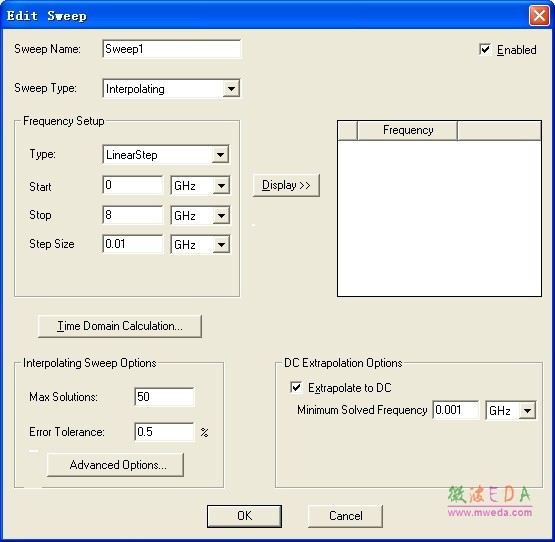
图 6.11 “扫频设置”对话框
扫频设置对话框中各项功能说明如下。
Sweep Name :扫频设置的名称,默认名称为 Sweepn,用户也可以自己键入其他名 称;扫频设置完成后,该名称会添加到工程树的 Analysis 节点下。
Sweep Type :选择扫频类型,有离散扫频(Discrete)、快速扫频(Fast)和插值扫频 (Interpolating)3 种类型。
Frequency Setup :设置扫频频段需要求解的频点,主要有 LinearStep 和 LinearCount 两种设置方式。LinearStep 方式通过设置起始频率(Start)、终止频率(Stop)和步进频率(Step Size)来设置频点,例如起始频率、终止频率和步进频率分别设为 1GHz、2GHz 和 0.25GHz, 则需要求解的频率点有 1GHz、1.25GHz、1.5GHz、1.75GHz 和 2GHz。LinearCount 方式通过设置起始频率(Start)、终止频率(Stop)和频点个数(Count)来设置频点,假设起始频率、 终止频率、步进频率和频点个数分别为 1GHz、2GHz 和 3,则此时步进频率为 0.5GHz,需要求解的频率点有 1GHz、1.5GHz 和 2GHz。对于离散扫频,还有SinglePoint 方式,设置单一频点。设置好频率后,单击![]() 按钮,则所有的频率点 都会显示在右侧的空白栏处。另外,对于离散扫频和快速扫频在该栏的下方还有 Save Fields 复选框,选中该复选框后,上面设置的所有频点的场解都会被保存下来;否则对于离散扫频只保存终止频率处的场解,对于快速扫频只保存中心频点处的场解。而对于插值扫频,对话框中没有Save Fields 复选框可供选择,只保存最后计算的频率点的场解。
按钮,则所有的频率点 都会显示在右侧的空白栏处。另外,对于离散扫频和快速扫频在该栏的下方还有 Save Fields 复选框,选中该复选框后,上面设置的所有频点的场解都会被保存下来;否则对于离散扫频只保存终止频率处的场解,对于快速扫频只保存中心频点处的场解。而对于插值扫频,对话框中没有Save Fields 复选框可供选择,只保存最后计算的频率点的场解。
Time Domain Calculation :进行高速数字信号分析或者全波 SPICE 分析时,使用该按钮可帮助用户决定合适的扫描频率范围。
Interpolating Sweep Options :只有选择插值扫频时该栏才有效,其中 Max Solutions 项设置频带内最大需要求解的频点数,一般设置为默认值 50;Error Tolerance 项设置插值误 差收敛标准,一般设置为默认值 0.5%。当计算误差小于此处设置的收敛标准,或者达到最大需要求解的频点数时,插值扫频完成。
DC Extrapolation Options :当需要输出 SPICE 参数模型时,必须包含低频和直流(DC)点的解,HFSS 不能直接计算直流点的解,选中该直流扩展项可以外插得出低频和直流点的解。其中 Minimum Solved Frequency 项设置扫频的最低频率,默认值为 100MHz。需要注意 的是,只有选择离散扫频和插值扫频时,DC Extrapolation Options 才有效。
(3)上述各项设置好之后,单击OK按钮,完成添加扫频设置的操作。完成后,扫频设置的名称 Sweep1 会自动添加到工程树 Analysis 节点的求解设置项下,如图 6.13 所示。
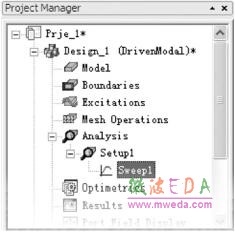
图 6.13 工程树中的扫频项
6.4.3 修改和删除已添加的扫频项
和求解设置一样,对于 HFSS 设计中已经添加的扫频设置,用户也可以随时修改或删 除。展开工程树 Analysis 节点下的 Setup1,选中需要修改或删除的扫频设置项,单击右键, 从弹出菜单中选择【Properties…】操作命令,可以重新打开扫频设置对话框,对该扫 频设置项进行编辑和修改;在弹出菜单中选择【Delete】操作命令,可以删除当前选中的扫频设置项。
-

国内最全面的HFSS培训课程,包含7套视频教程和2本教材,资深专家讲解,视频操作演示,结合最新工程案例,让HFSS学习不再难...【详细介绍】
- s参数仿真结果与文献不一致,…
如何用HFSS仿真一端微带线
免费下 801页的hfss full bo…
AppCAD
新手请教:硅的epsilon/介电…
新手请教:HFSS里加的激励Ex…
我错在那里
关于HFSS使用
差分线波端口的设置问题
Hfss中lumped port 设置问题
- · HFSS视频培训课程
- · HFSS电磁仿真设计应用详解-在线阅读
- · HFSS教程
- · HFSS百科问答

